Vuoi sapere come installare add-on in Kodi? Nelle sezioni seguenti ti spiegheremo tutto su questi componenti aggiuntivi che permettono di ampliare le capacità del miglior media center per Android. Ti mostreremo cosa sono, a cosa servono e come installarli dal repository ufficiale. Poi, ti spiegheremo cosa dovrai fare per aggiungere un add-on scaricato in formato ZIP e quali sono i migliori che dovresti provare subito. Non puoi perdertelo!
Cosa sono gli add-on di Kodi e a cosa servono
Gli add-on di Kodi sono estensioni che ampliano le funzionalità di questa piattaforma per riprodurre file multimediali. A seconda del tipo di add-on, possono svolgere una funzione piuttosto che un'altra. Tuttavia, in tutti i casi hanno lo stesso scopo: dotare Kodi di caratteristiche che non presenta originariamente.
I componenti aggiuntivi permettono agli utenti, tra le altre cose, di personalizzare l'interfaccia, facilitare l'accesso a qualche piattaforma online o migliorare l'esperienza di riproduzione. Nonostante tutte le possibilità che offrono, la maggior parte degli utenti sfrutta gli add-on per accedere a una gamma più ampia di contenuti e collegare Kodi a servizi aggiuntivi.
Perché tu possa farti un'idea del potenziale degli add-on, ti facciamo un esempio: l'add-on di YouTube per Kodi. Questo componente aggiuntivo consente di guardare i video direttamente dall'interfaccia di Kodi, integrando l'esperienza di YouTube con la comodità e la versatilità del media center. Con questa estensione, gli utenti possono esplorare, cercare e riprodurre video di YouTube senza dover cambiare applicazione, unificando questa piattaforma con altre già installate in Kodi.
In definitiva, gli add-on sono un modo per ampliare le capacità di questo media center, personalizzarne l'aspetto e adattarlo alle esigenze di ogni utente.
Come installare add-on di Kodi dai repository
Il primo modo per installare add-on è attraverso i repository, che sono una sorta di elenco in cui Kodi trova gli URL di download di ogni componente aggiuntivo. Esiste un repository ufficiale, già integrato nel media center.
Oltre a questo, puoi aggiungere repository personalizzati. Nella maggior parte dei casi, dovrai installarli da un file ZIP e poi appariranno nell'area di download degli add-on. Tuttavia, con il repository ufficiale avrai accesso agli add-on più importanti. La cosa migliore di tutte è che tutti sono verificati dagli sviluppatori di Kodi.
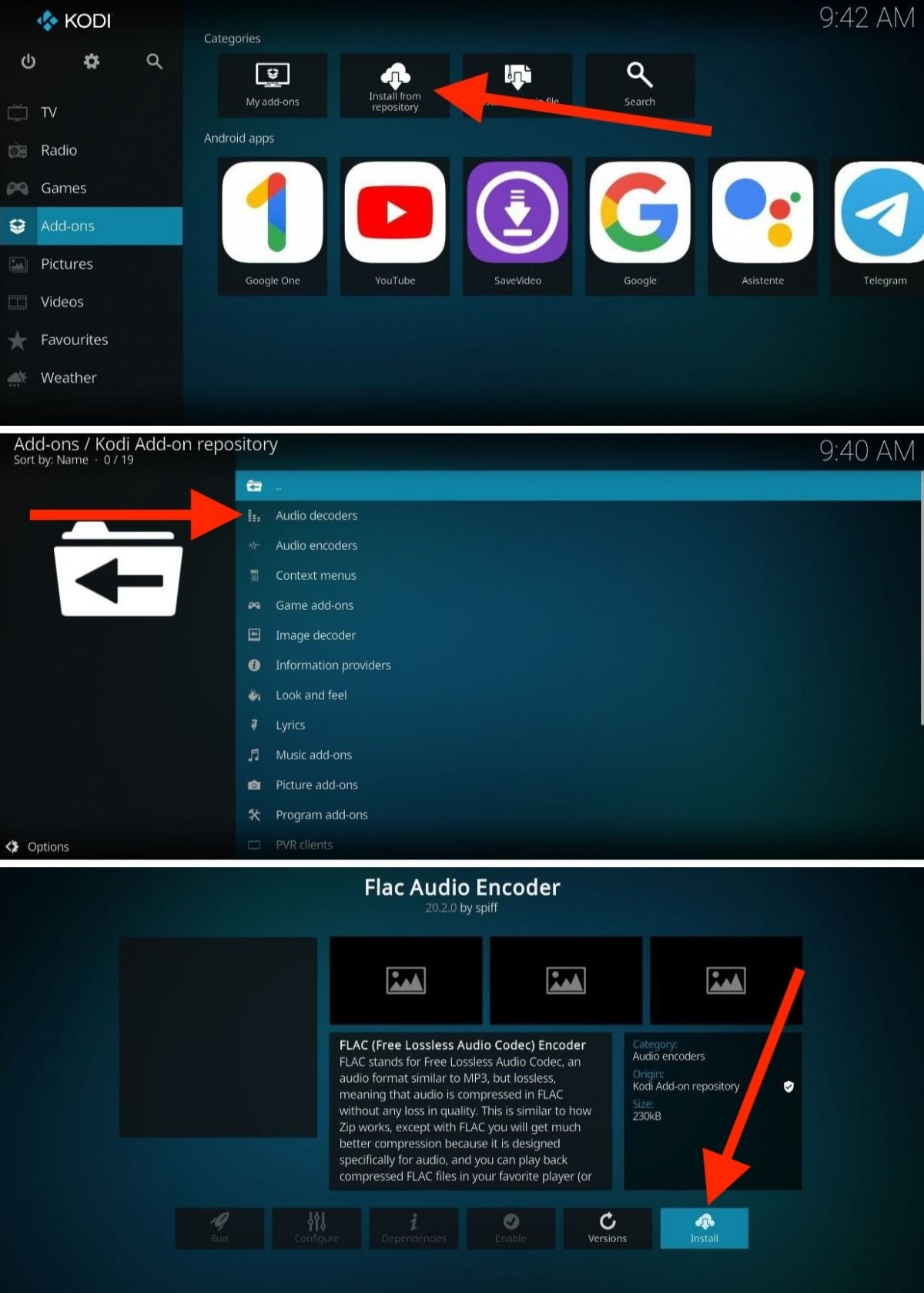 Installare add-on dal repository ufficiale di Kodi è molto facile
Installare add-on dal repository ufficiale di Kodi è molto facile
Se ci limitiamo al repository ufficiale di Kodi, ecco i passaggi per installare un add-on con esso:
- Toccando lo schermo o con il telecomando del televisore, vai nella sezione Add-on.
- Seleziona la voce Installa da repository.
- Scegli una categoria. Per esempio, per installare un servizio di streaming o di video, seleziona Add-on video.
- Scegli l'add-on che desideri installare.
- Una volta all'interno della scheda, tocca Installa.
È possibile che alcuni add-on richiedano di installare altri componenti aggiuntivi. Questo succede perché, per funzionare, dipendono da altri add-on e dalle funzioni che questi aggiungono a Kodi. In questi casi, sullo schermo appare un messaggio dove dovrai accettare l'installazione degli altri add-on legati al componente aggiuntivo scelto.
Come installare add-on di Kodi da file ZIP
Un altro modo per aggiungere un add-on è farlo da un file ZIP. Come ti abbiamo spiegato nella sezione precedente, dovrai farlo quando desideri aggiungere un nuovo repository o, semplicemente, un componente aggiuntivo che non è disponibile nel repository ufficiale.
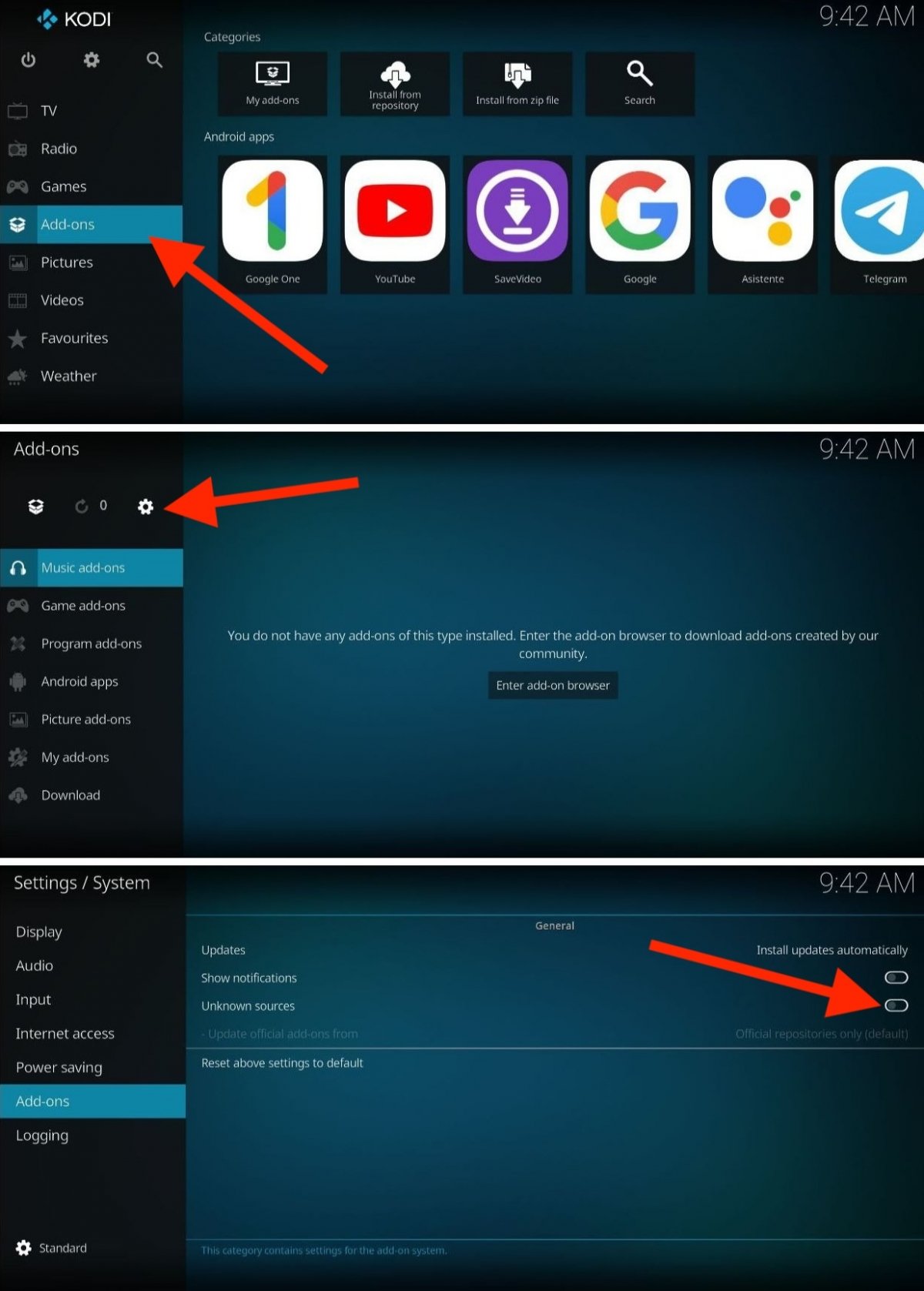 Per installare un add-on da un file ZIP, devi attivare l'installazione da fonti sconosciute
Per installare un add-on da un file ZIP, devi attivare l'installazione da fonti sconosciute
Tuttavia, è necessario prima abilitare l'installazione di add-on da fonti sconosciute. Ecco come fare:
- Accedi alla sezione corrispondente toccando Add-on.
- Tocca l'icona dell'ingranaggio.
- Attiva la voce Sorgenti sconosciute.
- Nell'avviso che appare sullo schermo, tocca Sì per confermare.
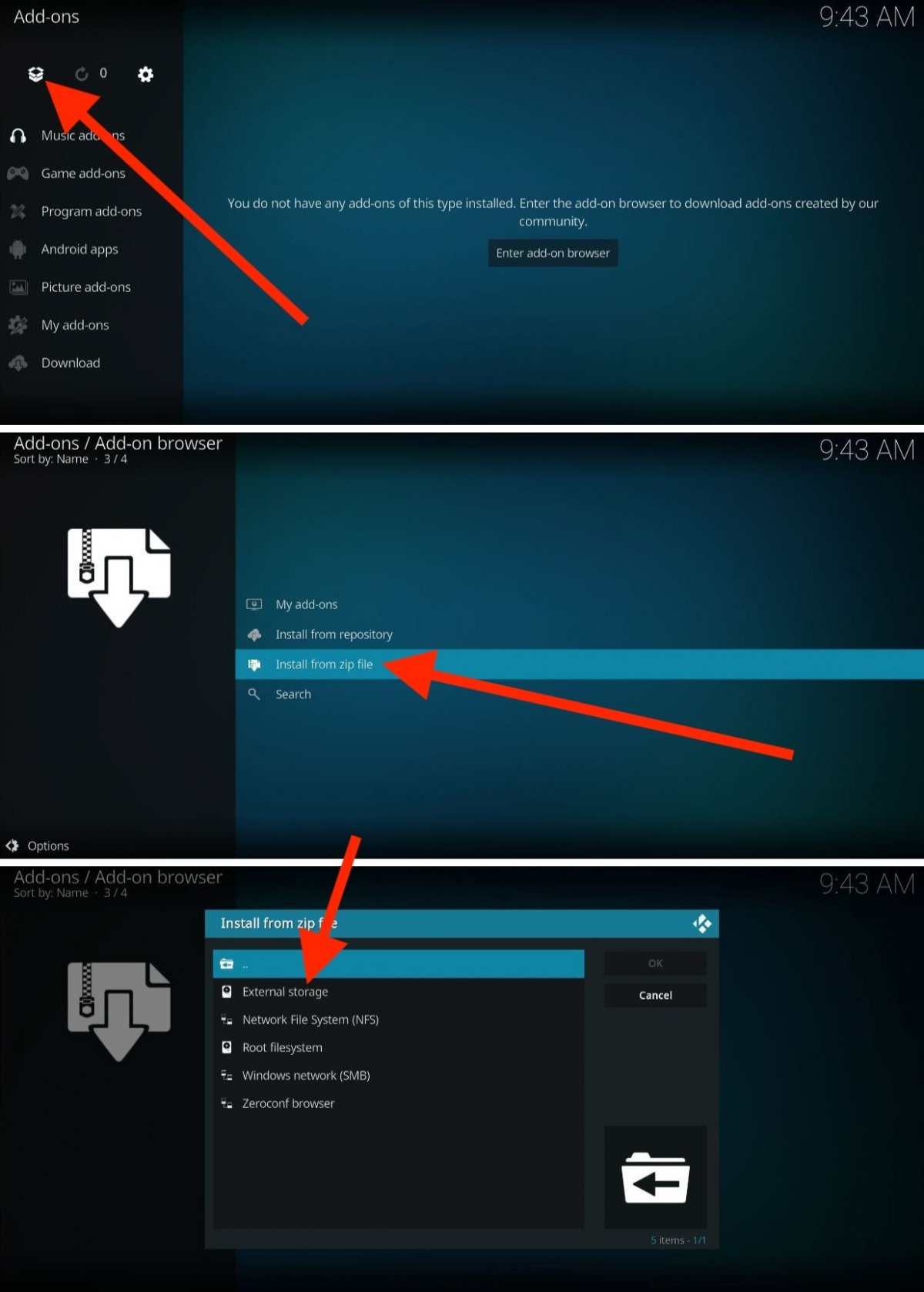 Passaggi per installare un add-on di Kodi da un file ZIP
Passaggi per installare un add-on di Kodi da un file ZIP
Una volta fatto questo, potrai subito installare qualsiasi add-on da un file ZIP nel seguente modo:
- Entra nella sezione Add-on dal menu principale.
- Tocca l'icona della scatola aperta. Si trova accanto al pulsante delle impostazioni toccato in precedenza.
- Nell'elenco delle opzioni, scegli Installa da un file .zip.
- Dall'elenco, seleziona la posizione. Se il file ZIP scaricato si trova nella memoria interna del dispositivo, utilizza la voce Memoria esterna.
- Utilizzando il file explorer di Kodi, raggiungi la cartella in cui si trova l'add-on in formato ZIP e selezionalo.
Il nuovo repository o add-on sarà stato installato e apparirà nella schermata principale e nella sezione corrispondente, a seconda delle funzioni che svolge.
I migliori add-on di Kodi per Android
Installare add-on in Kodi è molto semplice, soprattutto se lo si fa dal repository ufficiale. Qui di seguito, ti offriamo una raccolta di alcuni dei componenti aggiuntivi più consigliati che puoi installare in questo media center. Abbiamo creato una selezione variegata che, oltre a servire per scoprire nuovi add-on, ti permetterà di conoscere le numerosissime possibilità offerte da queste estensioni.
Google Drive
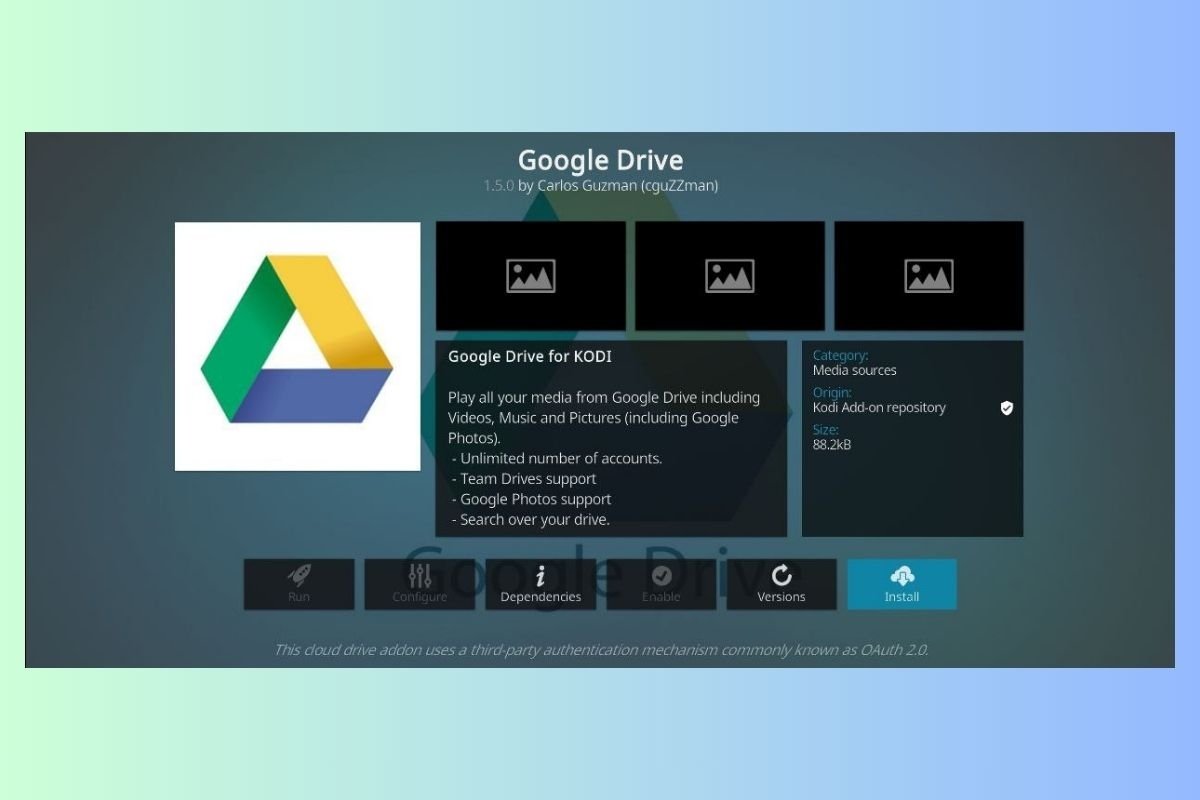 Add-on di Google Drive per Kodi
Add-on di Google Drive per Kodi
L'add-on di Google Drive per Kodi facilita l'accesso e la riproduzione dei file archiviati nel tuo account direttamente dall'interfaccia di Kodi. Organizza e goditi foto, musica e video in modo semplice, sincronizzando la tua unità con Kodi.
Google Foto
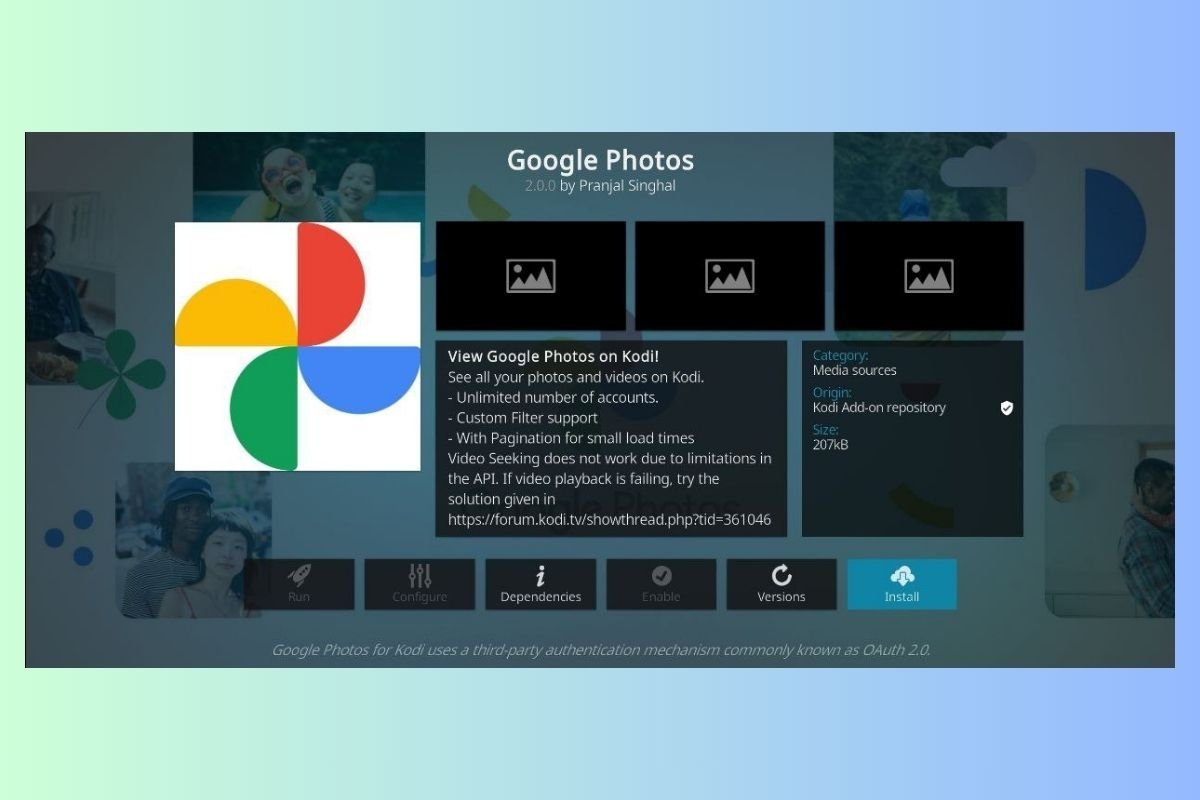 Add-on di Google Foto per Kodi
Add-on di Google Foto per Kodi
Esplora e condividi ricordi direttamente da Kodi con l'add-on di Google Foto. Accedi alle tue foto e ai tuoi video archiviati sulla piattaforma di Google senza cambiare applicazione, con un'esperienza di visualizzazione fluida e integrata.
OneDrive
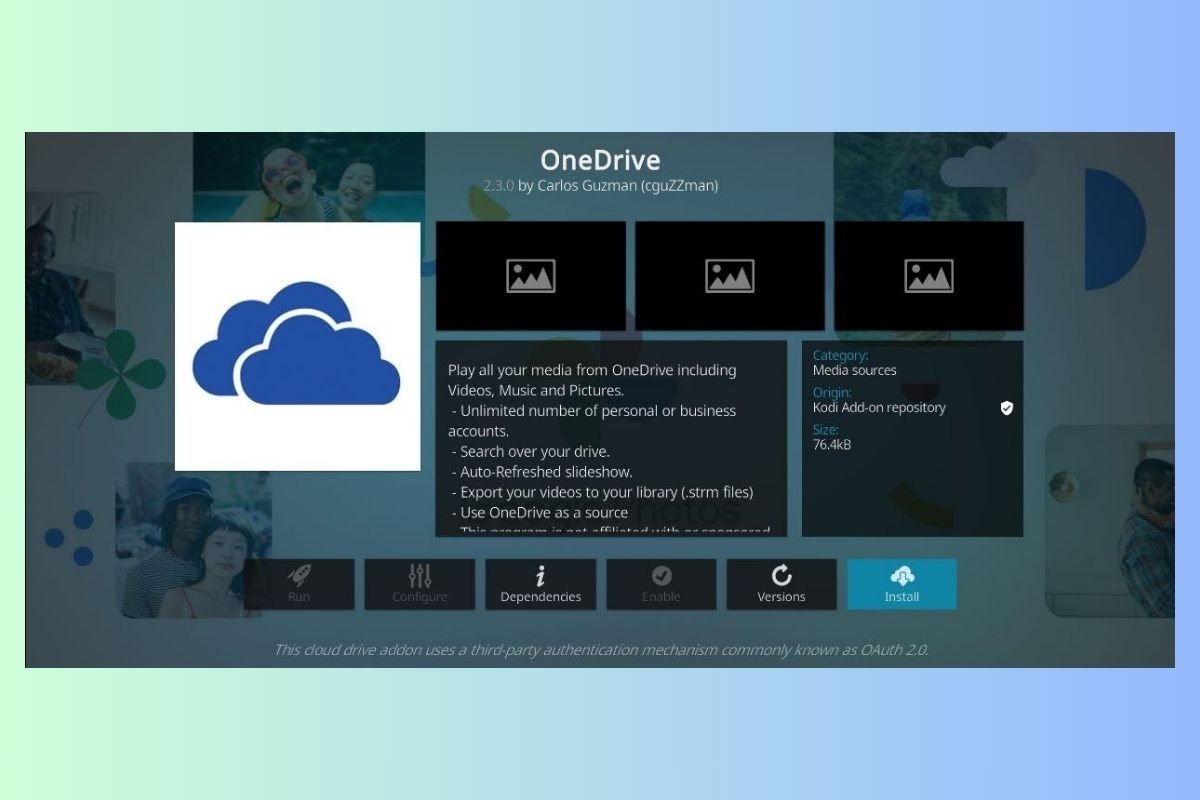 Add-on di OneDrive per Kodi
Add-on di OneDrive per Kodi
L'add-on non ufficiale di OneDrive per Kodi offre una perfetta integrazione con il cloud di Microsoft. Accedi e riproduci i file archiviati nel tuo account direttamente dall'interfaccia di Kodi, con la possibilità di archiviarvi i tuoi file multimediali per poi riprodurli comodamente.
SoundCloud
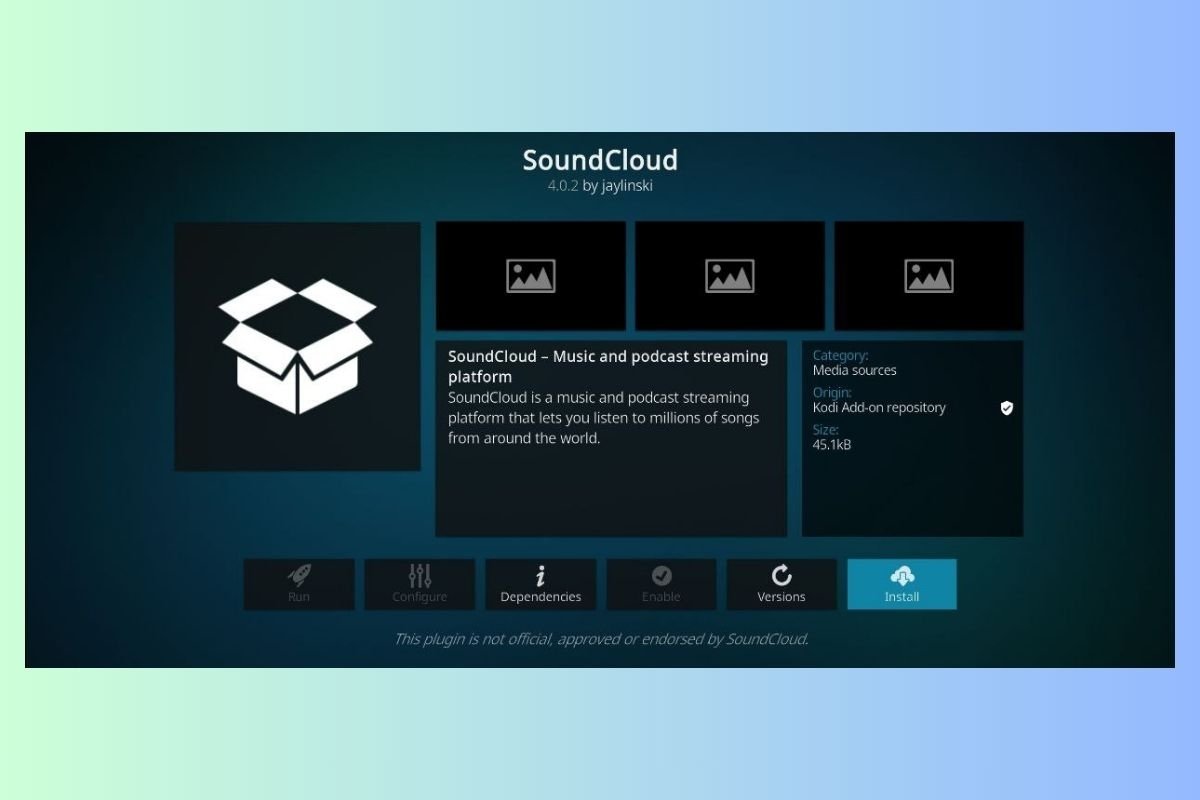 Add-on di SoundCloud per Kodi
Add-on di SoundCloud per Kodi
Scopri e riproduci i tuoi brani preferiti di SoundCloud dalla comodità di Kodi. Con questo add-on non ufficiale è possibile scoprire nuova musica, creare playlist personalizzate e godersi i tanti contenuti musicali senza lasciare la piattaforma.
RSS Podcasts
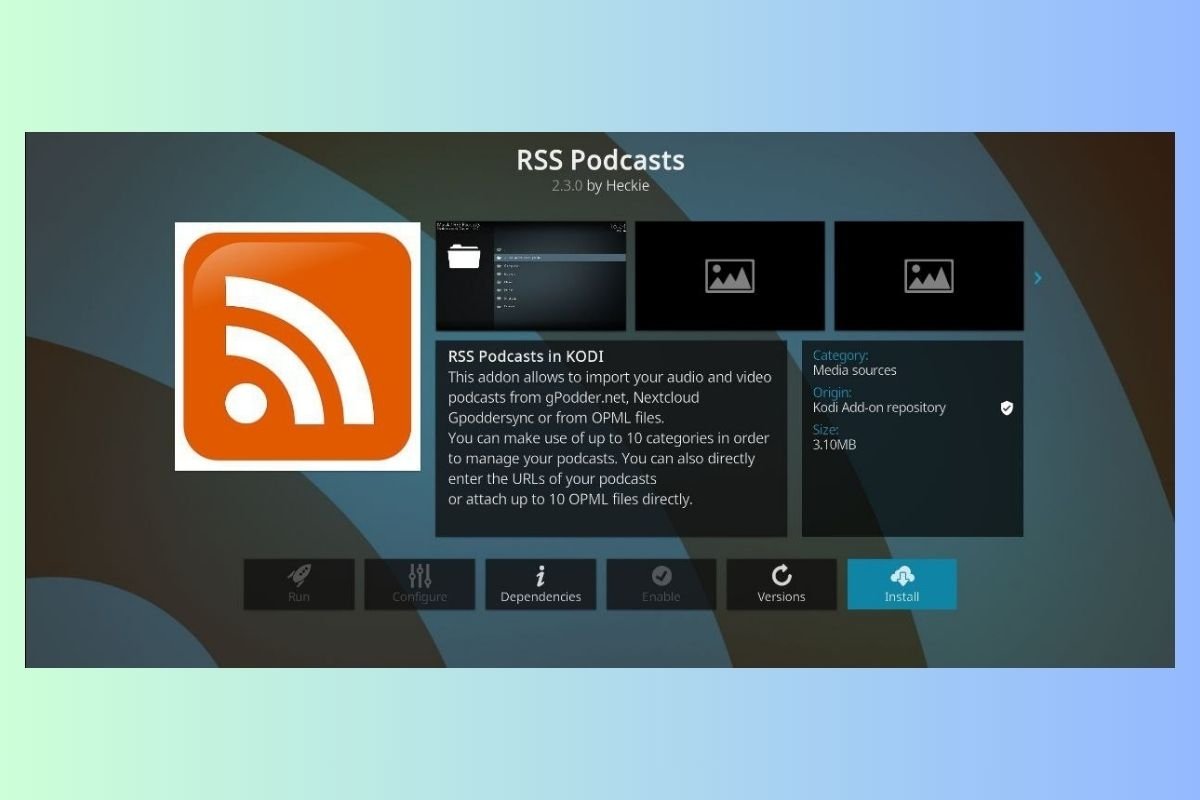 Add-on di RSS Podcasts per Kodi
Add-on di RSS Podcasts per Kodi
Con l'add-on di RSS Podcasts, puoi aggiungere i tuoi podcast preferiti via RSS e ascoltarli direttamente da Kodi. Organizza e ascolta o guarda facilmente i tuoi episodi preferiti, con un'esperienza di podcasting integrata in Kodi.
SpeedTester
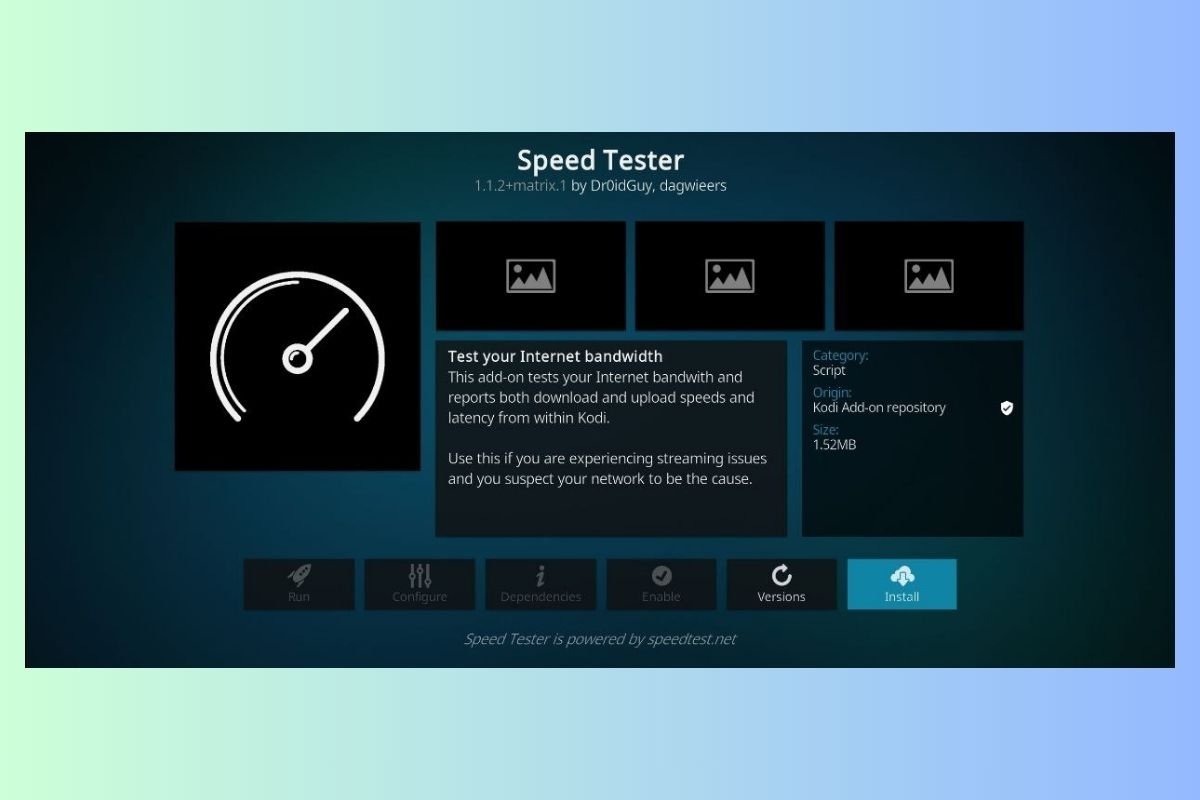 Add-on di SpeedTester per Kodi
Add-on di SpeedTester per Kodi
Questo è uno degli strumenti indispensabili per Kodi. Grazie all'add-on SpeedTester per Kodi, potrai misurare la velocità della rete senza lasciare l'interfaccia del media center. Verifica se disponi di una connessione veloce e stabile per goderti i contenuti multimediali senza interruzioni.
Hue Service
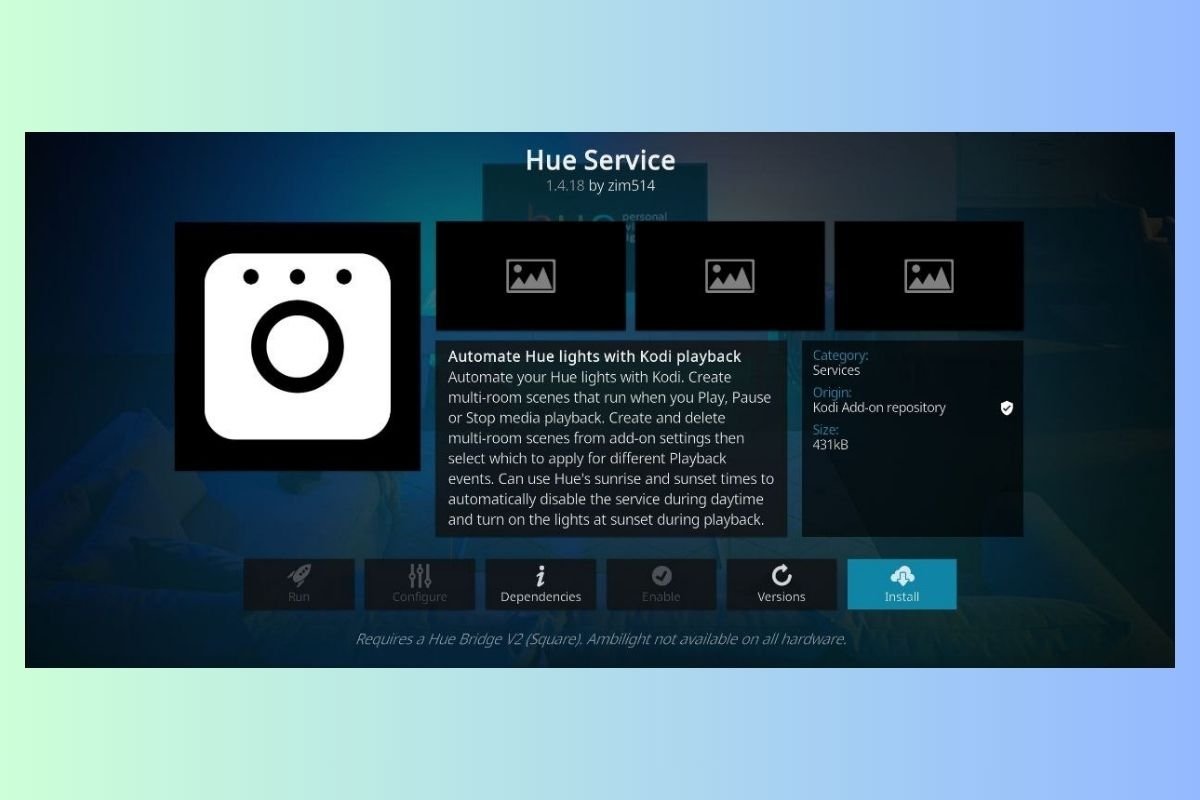 Add-on di HueService per Kodi
Add-on di HueService per Kodi
Trasforma il tuo spazio di intrattenimento con l'add-on Hue Service. Questo componente aggiuntivo sincronizza la riproduzione di Kodi con le luci Hue di Philips, creando ambienti personalizzati che si adattano ai contenuti visualizzati e offrendo un'esperienza multimediale avvolgente.
Craft
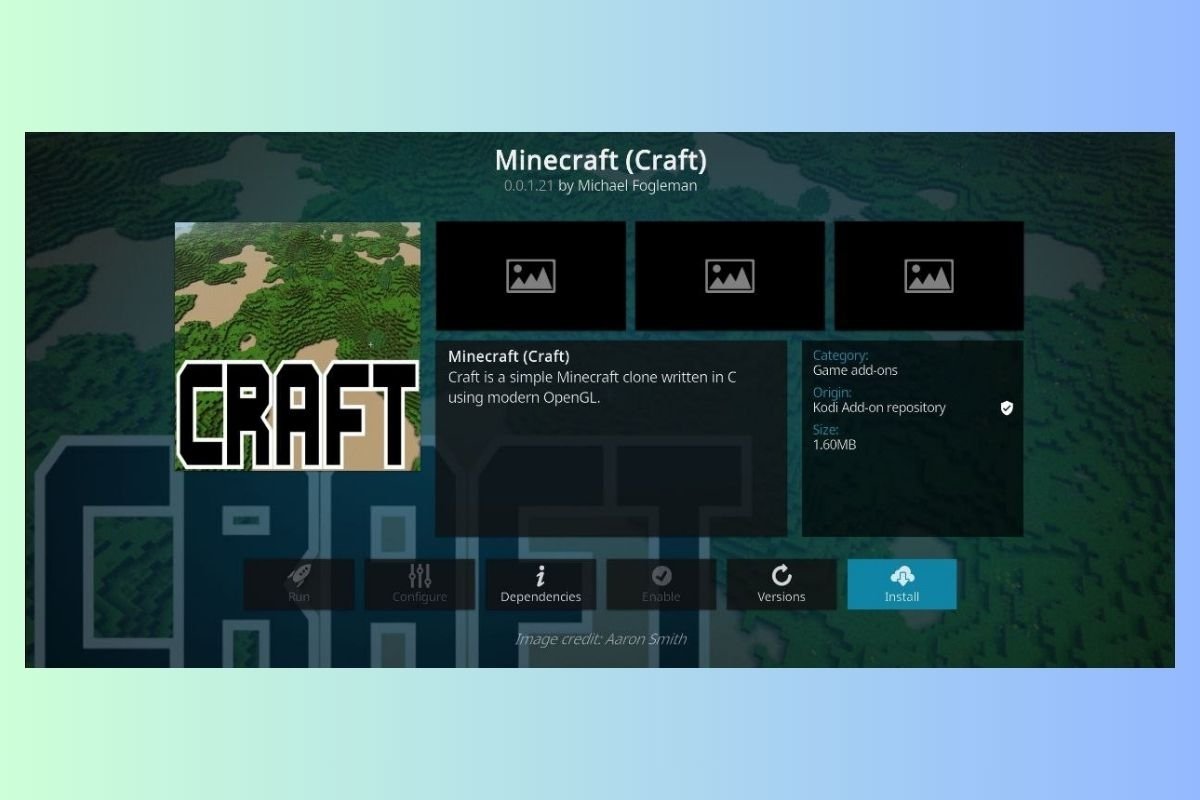 Add-on di Craft (Minecraft) per Kodi
Add-on di Craft (Minecraft) per Kodi
Punta sulla creatività con l'add-on Craft, un clone di Minecraft per Kodi. Goditi l'esperienza di costruzione e scoperta all'interno del tuo media center, un'esperienza unica per gli amanti dei giochi.
YouTube
 Add-on di YouTube per Kodi
Add-on di YouTube per Kodi
Accedi a tutti i contenuti di YouTube senza uscire da Kodi. Con l'add-on non ufficiale di YouTube, puoi cercare, riprodurre e goderti i video direttamente dall'interfaccia di Kodi. Non dovrai quindi uscire da questa applicazione per guardare i contenuti di questa piattaforma.



